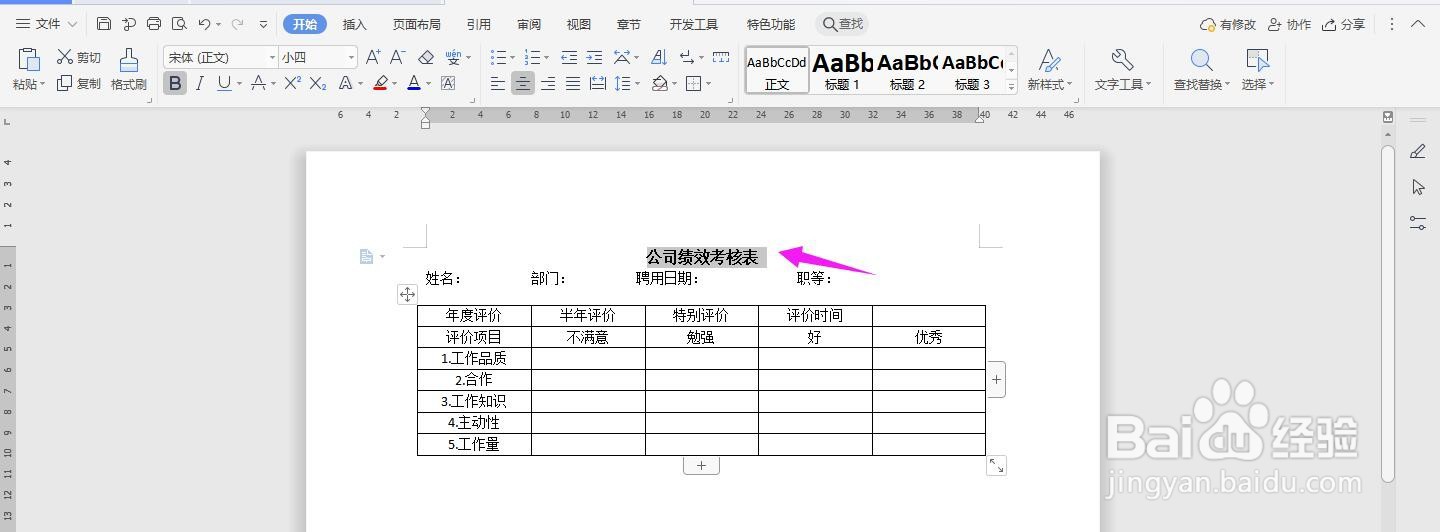1、打开Word文档,点击导航栏上的“插入-表格”,选择“插入表格”
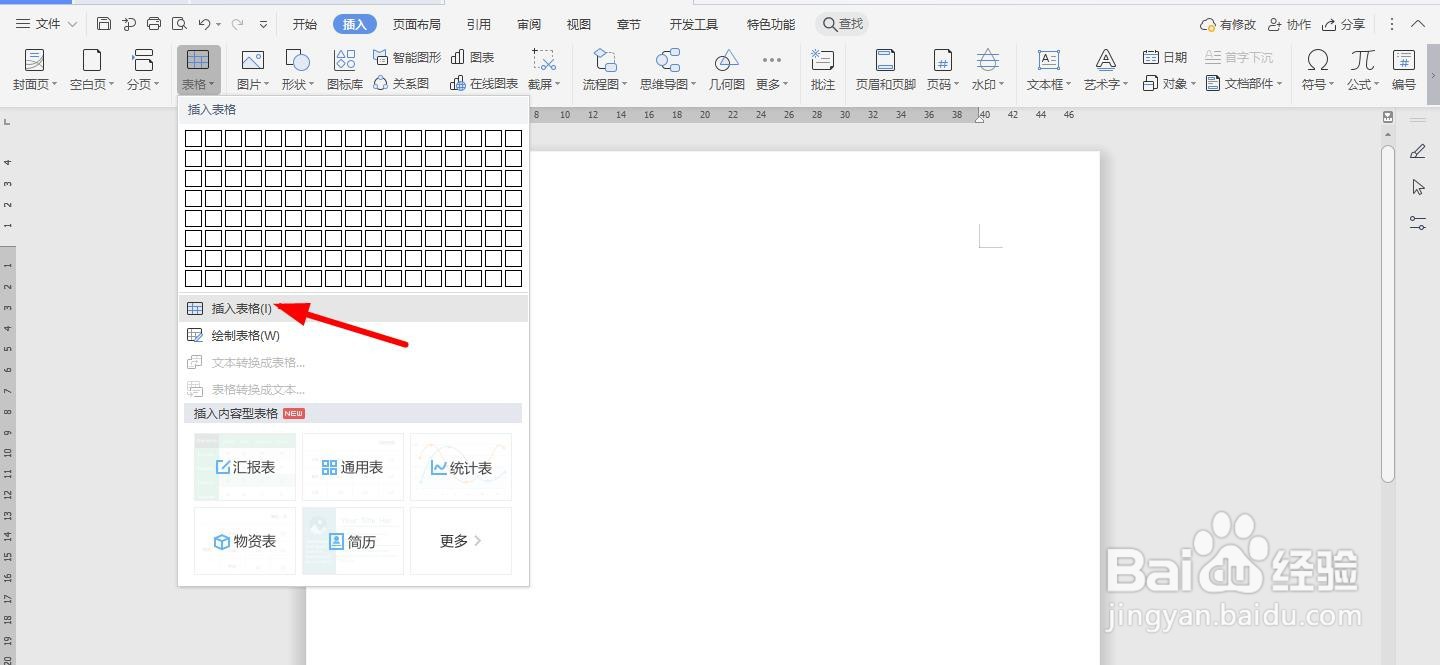
2、插入“5列;7行”表格,点击“确定”
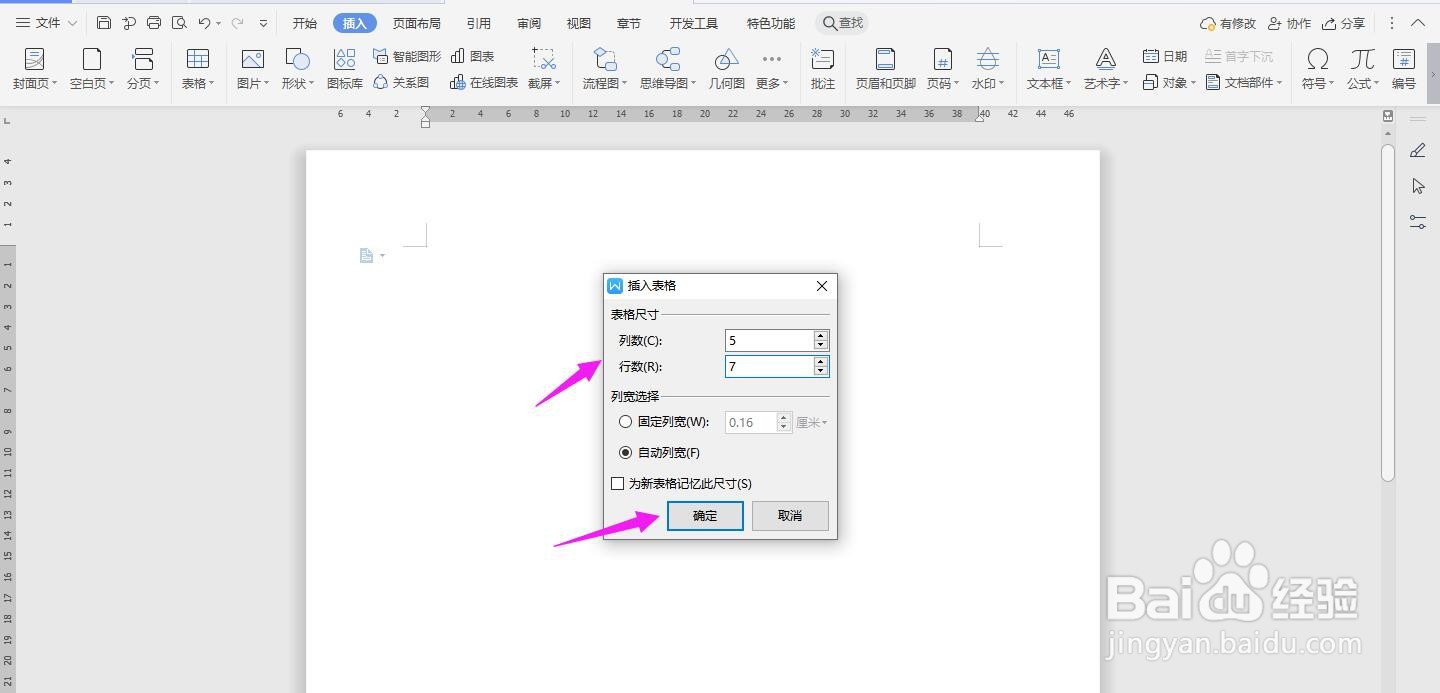
3、选中表格,点击“表格工具-对齐方式”中的“水平居中”
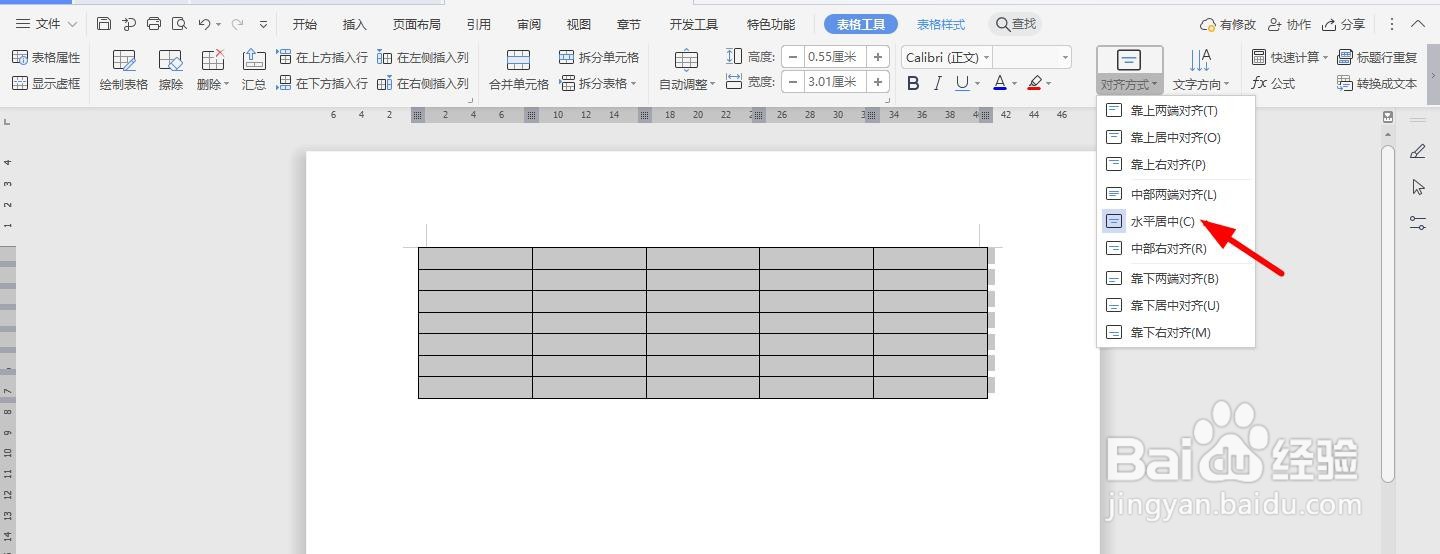
4、输入如下的表格内容
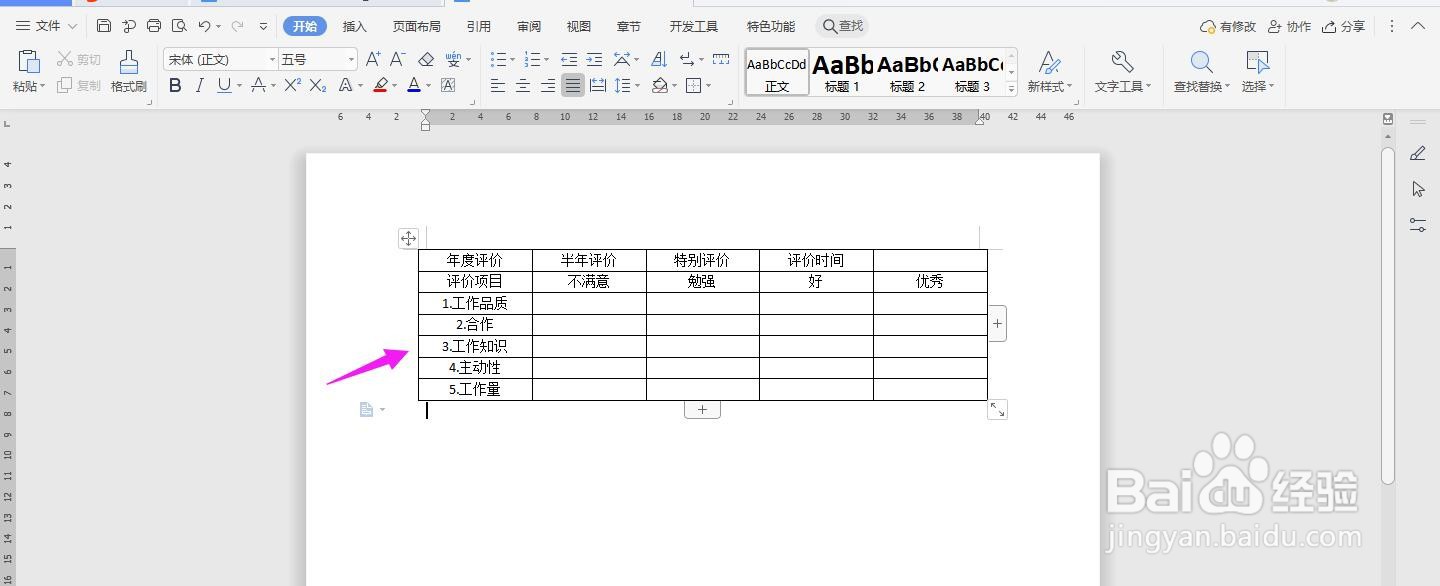
5、在表格上方输入:姓名、部门、聘用日期、职等及公司绩效考核表
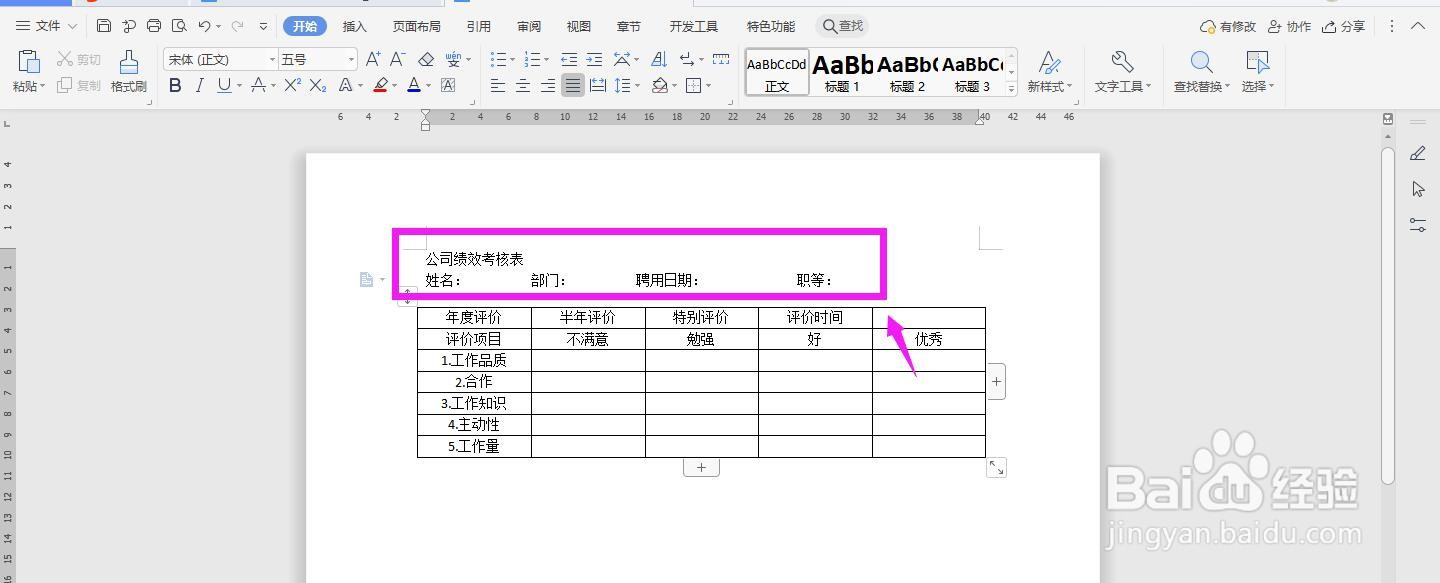
6、并将“公司绩效考核表”居中、加粗、放大,这样表格就制作完成了
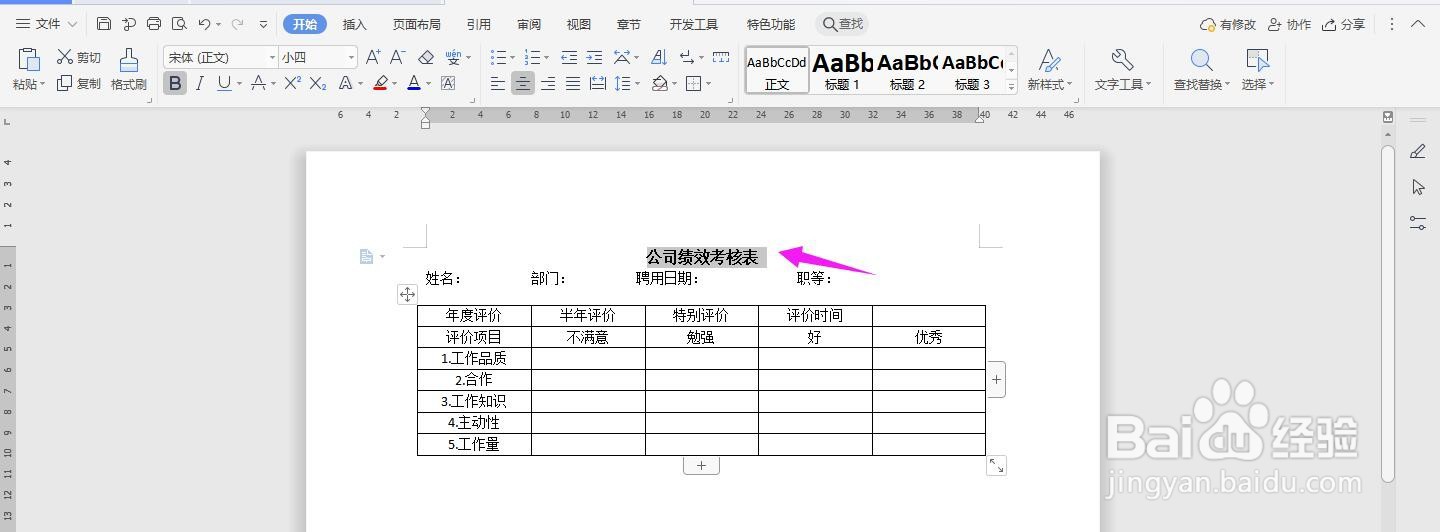
时间:2024-10-14 10:47:36
1、打开Word文档,点击导航栏上的“插入-表格”,选择“插入表格”
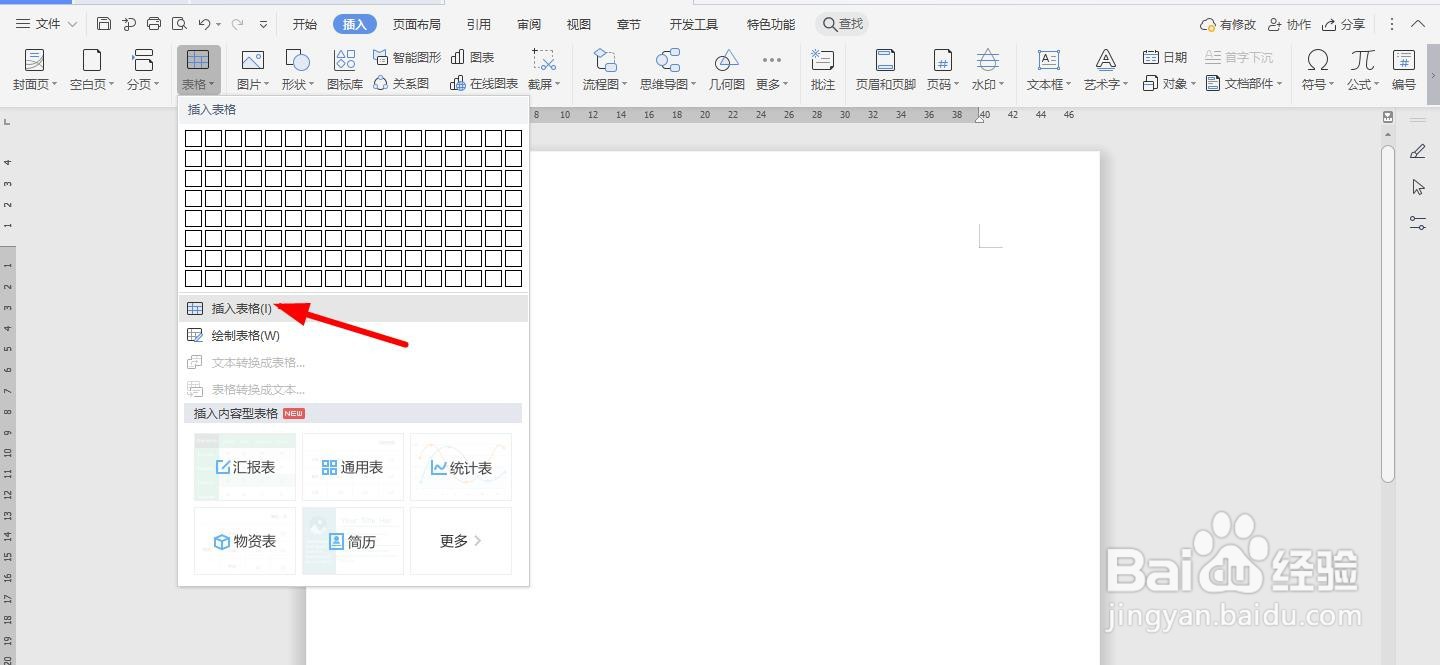
2、插入“5列;7行”表格,点击“确定”
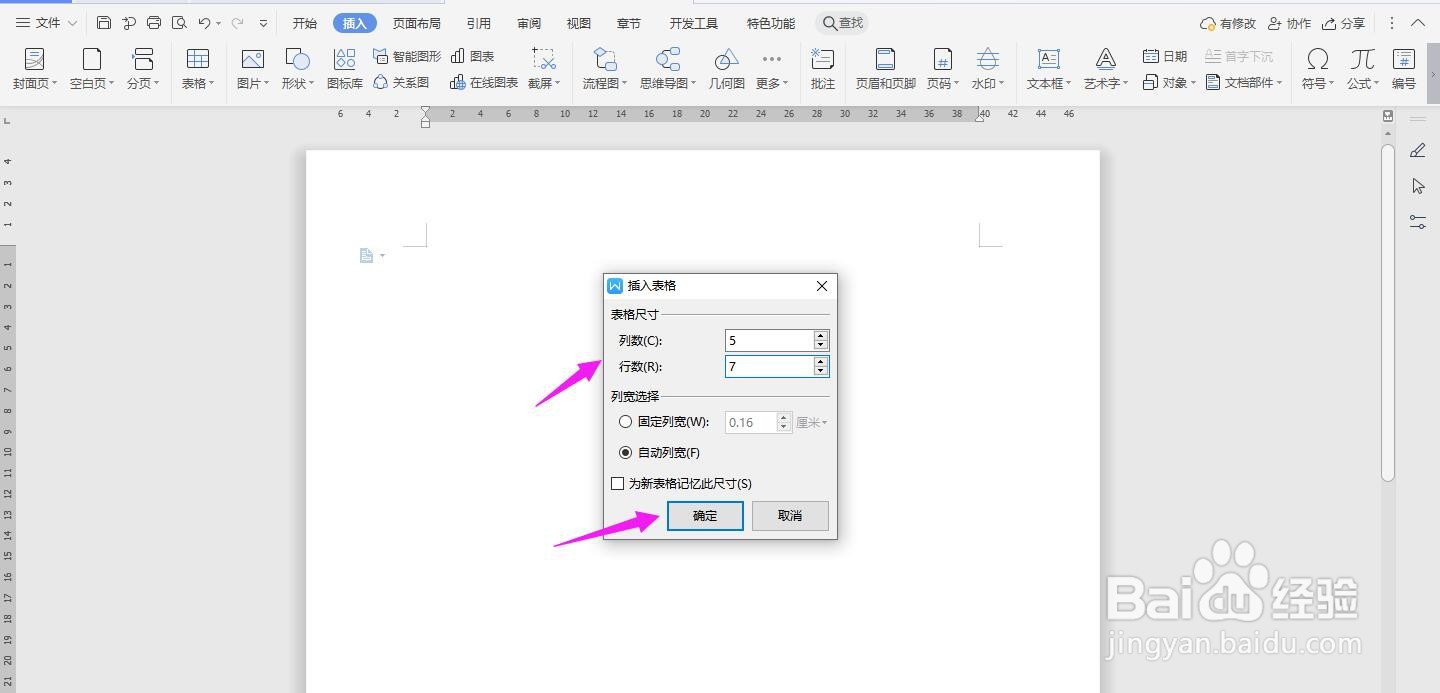
3、选中表格,点击“表格工具-对齐方式”中的“水平居中”
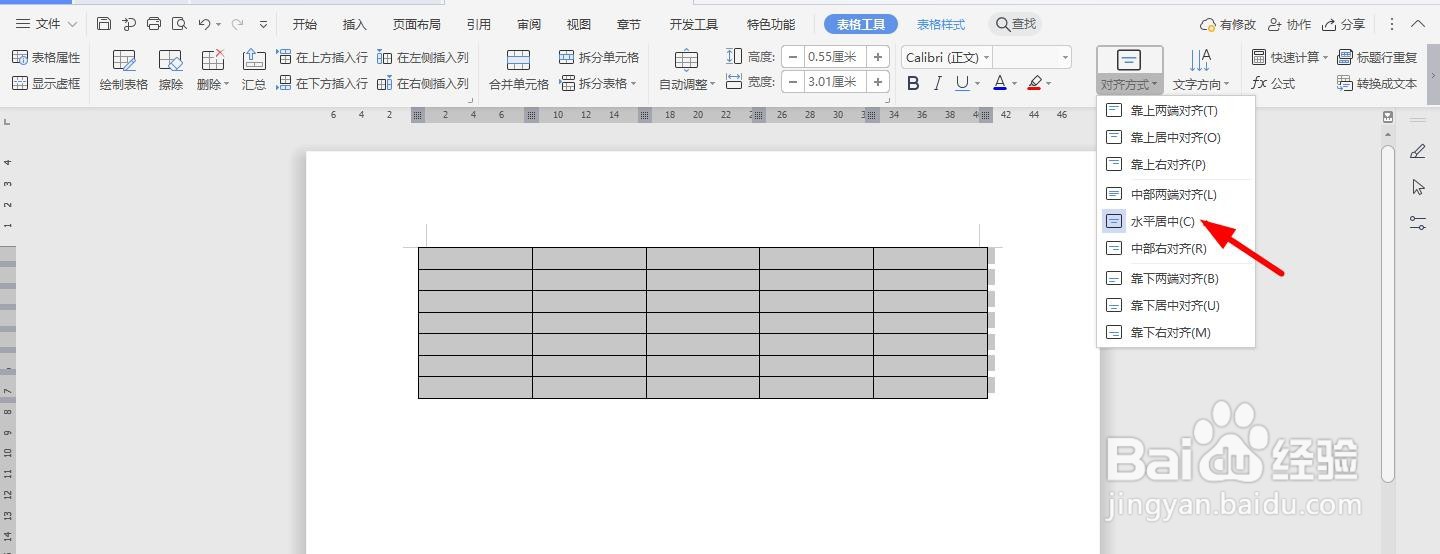
4、输入如下的表格内容
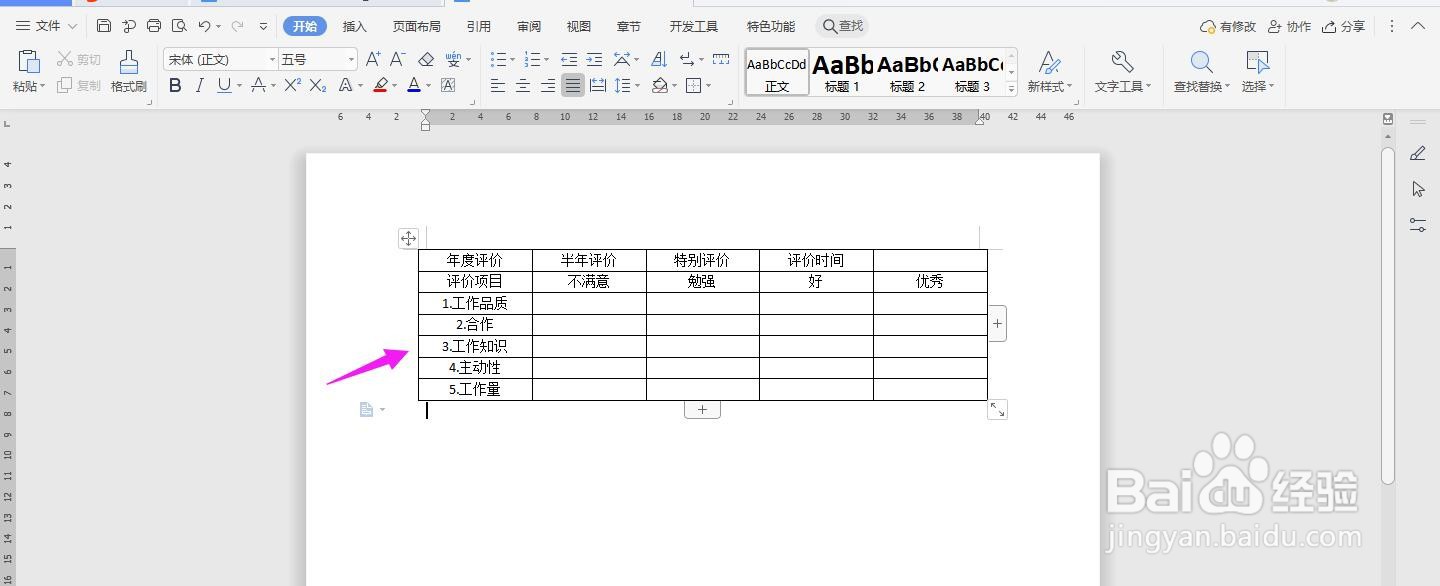
5、在表格上方输入:姓名、部门、聘用日期、职等及公司绩效考核表
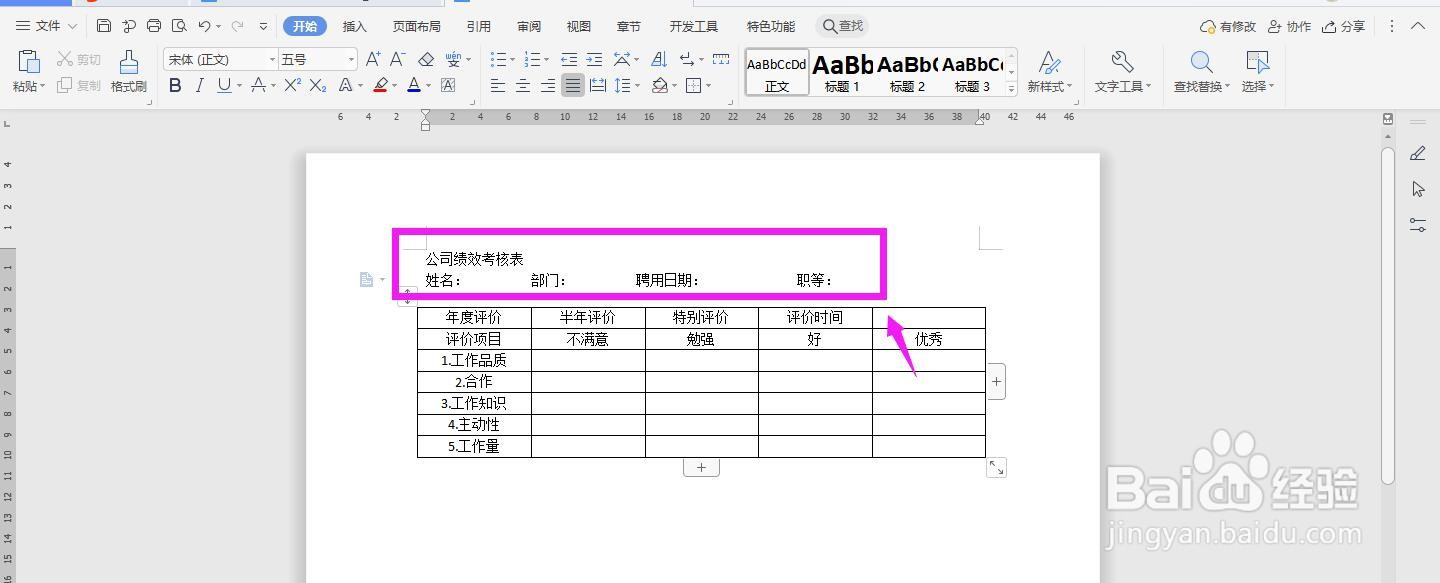
6、并将“公司绩效考核表”居中、加粗、放大,这样表格就制作完成了